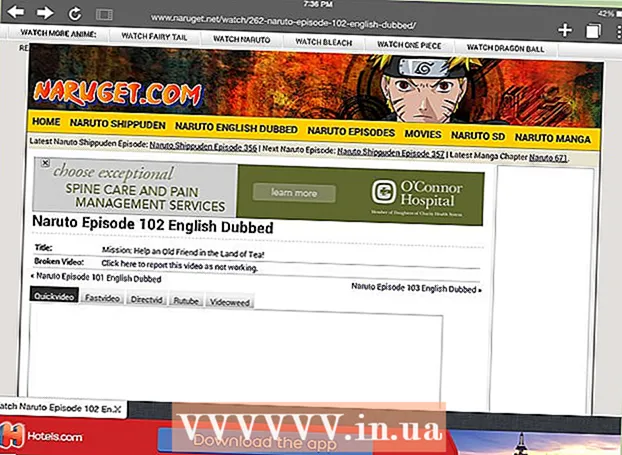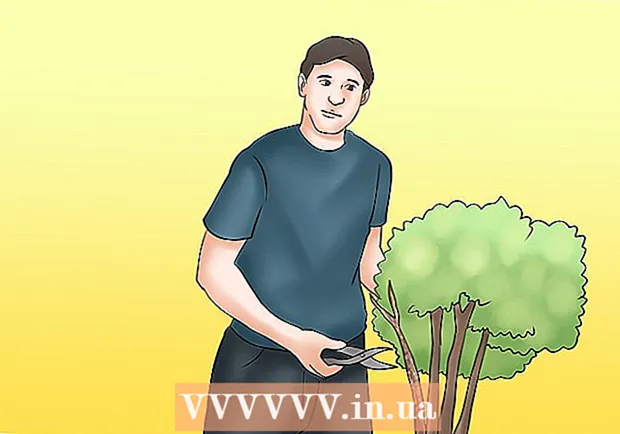Höfundur:
Roger Morrison
Sköpunardag:
20 September 2021
Uppfærsludagsetning:
1 Júlí 2024
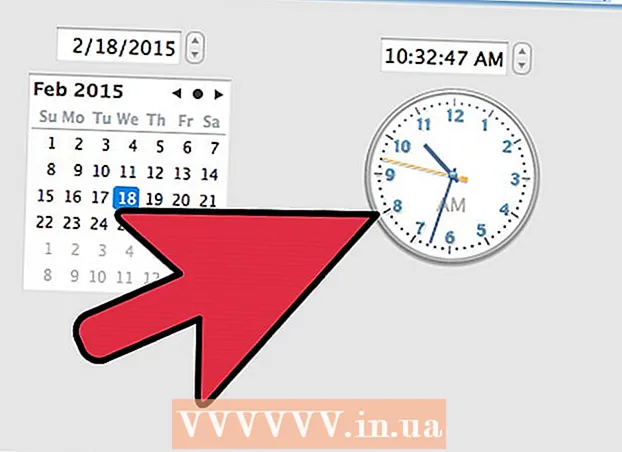
Efni.
- Að stíga
- Aðferð 1 af 3: Með eftirnafninu Video Downloader
- Aðferð 2 af 3: Með Chrome YouTube Downloader viðbótinni
- Aðferð 3 af 3: Sameina 1080P eða 4K myndband við hljóðskrá
- Ábendingar
- Viðvaranir
YouTube streymir vídeóum á netinu, sem þýðir að þú þarft nettengingu til að horfa á myndskeið. Ef þú vilt hlaða niður myndbandi svo þú getir horft á það án nettengingar þarftu þriðja aðila verkfæri. YouTube styður ekki niðurhal á myndskeiðum. Til að flækja málið enn frekar, þegar hlaðið er niður 1080P eða 4K myndbandi, tapast hljóðið, svo þú verður að sameina hljóð og myndband til að skoða hágæða myndskeið.
Að stíga
Aðferð 1 af 3: Með eftirnafninu Video Downloader
 Smelltu á Chrome valmyndarhnappinn.
Smelltu á Chrome valmyndarhnappinn. Veldu „Fleiri verkfæri“ → „Viðbætur“.
Veldu „Fleiri verkfæri“ → „Viðbætur“. Smelltu á „Bæta við fleiri viðbótum“ neðst á listanum.
Smelltu á „Bæta við fleiri viðbótum“ neðst á listanum. Finndu „Video Downloader“.
Finndu „Video Downloader“. Veldu „Video Downloader“ af niðurstöðulistanum.
Veldu „Video Downloader“ af niðurstöðulistanum. Smelltu á "+ Ókeypis" og síðan á.Bæta við.
Smelltu á "+ Ókeypis" og síðan á.Bæta við. Farðu í myndbandið sem þú vilt hlaða niður.
Farðu í myndbandið sem þú vilt hlaða niður. Smelltu á nýja „Download“ hnappinn fyrir neðan mynd upphleðslumannsins.
Smelltu á nýja „Download“ hnappinn fyrir neðan mynd upphleðslumannsins. Veldu sniðið sem þú vilt hlaða niður myndskeiðinu á.
Veldu sniðið sem þú vilt hlaða niður myndskeiðinu á.- 720P er í hæsta gæðaflokki þar sem þú getur hlaðið niður myndskeiðum með þessari viðbót.
- Til að opna FLV skrár þarftu sérstakan fjölmiðlaspilara.
 Bíddu eftir að skránni sé hlaðið niður að fullu. Stór og vönduð myndskeið geta tekið langan tíma að hlaða þeim niður. Vídeóið sem hlaðið var niður mun birtast í möppunni niðurhal á tölvunni þinni.
Bíddu eftir að skránni sé hlaðið niður að fullu. Stór og vönduð myndskeið geta tekið langan tíma að hlaða þeim niður. Vídeóið sem hlaðið var niður mun birtast í möppunni niðurhal á tölvunni þinni.
Aðferð 2 af 3: Með Chrome YouTube Downloader viðbótinni
 Farðu á vefsíðuna þar sem þú getur sótt viðbótina. Því miður er þetta ekki mögulegt í gegnum Chrome Web Store. Þú verður því að hlaða niður og setja upp viðbótina handvirkt. Þú finnur það á mandel-design.xf.cz/Chrome-Youtube-Downloader/.
Farðu á vefsíðuna þar sem þú getur sótt viðbótina. Því miður er þetta ekki mögulegt í gegnum Chrome Web Store. Þú verður því að hlaða niður og setja upp viðbótina handvirkt. Þú finnur það á mandel-design.xf.cz/Chrome-Youtube-Downloader/.  Smelltu á „Download Now“. Nú verður ZIP skránni hlaðið niður.
Smelltu á „Download Now“. Nú verður ZIP skránni hlaðið niður.  Opnaðu ZIP skrána. Þú gerir þetta með því að tvísmella á það. Tvísmelltu einnig á aðra ZIP skrána svo að þú sjáir CRX skrána.
Opnaðu ZIP skrána. Þú gerir þetta með því að tvísmella á það. Tvísmelltu einnig á aðra ZIP skrána svo að þú sjáir CRX skrána.  Dragðu CRX skrána á skjáborðið þitt.
Dragðu CRX skrána á skjáborðið þitt. Smelltu á Chrome valmyndarhnappinn og veldu „Fleiri verkfæri“ → „Eftirnafn“.
Smelltu á Chrome valmyndarhnappinn og veldu „Fleiri verkfæri“ → „Eftirnafn“. Dragðu CRX skrána af skjáborðinu þínu í opnu viðbótina. Slepptu því hér til að setja upp viðbótina.
Dragðu CRX skrána af skjáborðinu þínu í opnu viðbótina. Slepptu því hér til að setja upp viðbótina.  Smelltu á .Bæta við til að staðfesta að þú viljir setja viðbótina upp. Þú gætir þurft að endurræsa vafrann.
Smelltu á .Bæta við til að staðfesta að þú viljir setja viðbótina upp. Þú gætir þurft að endurræsa vafrann. Farðu í myndbandið sem þú vilt hlaða niður.
Farðu í myndbandið sem þú vilt hlaða niður. Smelltu á nýja „Sækja“ hnappinn við hliðina á „Gerast áskrifandi“ hnappur. Þú munt ekki geta séð þennan hnapp ef þú ert að nota auglýsingu.
Smelltu á nýja „Sækja“ hnappinn við hliðina á „Gerast áskrifandi“ hnappur. Þú munt ekki geta séð þennan hnapp ef þú ert að nota auglýsingu. - Þegar þú smellir á Sækja verður myndbandinu sjálfkrafa hlaðið niður í hæsta gæðaflokki. Ef þú smellir á örina við hlið hnappsins geturðu valið snið og gæði myndbandsins handvirkt.
- Þegar myndband af 1080P og 4K er hlaðið niður tapast hljóðið. YouTube hefur aðlagað spilara hágæða myndbanda þannig að myndbandinu er skipt í hljóð- og myndhluta. Lestu næsta hluta þessarar greinar til að læra hvernig á að sameina hljóð og mynd lög.
 Bíddu eftir að skránni sé að fullu hlaðið niður. Stór og vönduð myndskeið geta tekið langan tíma að hlaða þeim niður. Vídeóið sem hlaðið var niður mun birtast í möppunni niðurhal á tölvunni þinni.
Bíddu eftir að skránni sé að fullu hlaðið niður. Stór og vönduð myndskeið geta tekið langan tíma að hlaða þeim niður. Vídeóið sem hlaðið var niður mun birtast í möppunni niðurhal á tölvunni þinni.
Aðferð 3 af 3: Sameina 1080P eða 4K myndband við hljóðskrá
 Notaðu viðbótina „Chrome YouTube Downloader“ til að hlaða niður vídeóskránni. 1080P eða 4K myndbandið sem þú hleður niður hefur ekkert hljóð.
Notaðu viðbótina „Chrome YouTube Downloader“ til að hlaða niður vídeóskránni. 1080P eða 4K myndbandið sem þú hleður niður hefur ekkert hljóð.  Notaðu sömu viðbót til að hlaða niður M4A hljóðskránni. Hljóðrásinni verður nú hlaðið niður sem sérstök skrá.
Notaðu sömu viðbót til að hlaða niður M4A hljóðskránni. Hljóðrásinni verður nú hlaðið niður sem sérstök skrá. - Gakktu úr skugga um að mynd- og hljóðskráin sé geymd í sömu möppu.
 Settu upp ffmpeg. Þetta er forrit sem gerir þér kleift að gera alls kyns hluti með margmiðlunarskrám, þar á meðal að sameina hljóð- og myndband í eina skrá.
Settu upp ffmpeg. Þetta er forrit sem gerir þér kleift að gera alls kyns hluti með margmiðlunarskrám, þar á meðal að sameina hljóð- og myndband í eina skrá. - Smelltu hér til að fá leiðbeiningar um uppsetningu ffmpeg.
 Opnaðu möppuna þar sem hljóð- og myndskráin þín er geymd.
Opnaðu möppuna þar sem hljóð- og myndskráin þín er geymd. Haltu niðri Shift og hægrismelltu í möppunni.
Haltu niðri Shift og hægrismelltu í möppunni. Veldu „Opnaðu skipanaglugga hér“. Nú opnast nýr skjár.
Veldu „Opnaðu skipanaglugga hér“. Nú opnast nýr skjár.  Gerð.ffmpeg -i Hljóðskrá.m4a -i Vídeó skrá.mp4 -acodec afrit -vcodec afrit Lokaskrá.mp4og ýttu á Enter.
Gerð.ffmpeg -i Hljóðskrá.m4a -i Vídeó skrá.mp4 -acodec afrit -vcodec afrit Lokaskrá.mp4og ýttu á Enter. Bíddu eftir að skrárnar verði sameinaðar. Þetta getur tekið tíma fyrir lengri myndskeið. Þegar ferlinu er lokið, Lokaskrá.mp4 bæði mynd- og hljóðrásina.
Bíddu eftir að skrárnar verði sameinaðar. Þetta getur tekið tíma fyrir lengri myndskeið. Þegar ferlinu er lokið, Lokaskrá.mp4 bæði mynd- og hljóðrásina.
Ábendingar
- Þú getur líka notað viðbótina til að hlaða niður MP3 útgáfum af myndskeiðum.
Viðvaranir
- Hægt er að skoða niðurhal á YouTube myndböndum sem brot á höfundarrétti. Höfundarréttarreglur eru mismunandi eftir löndum.